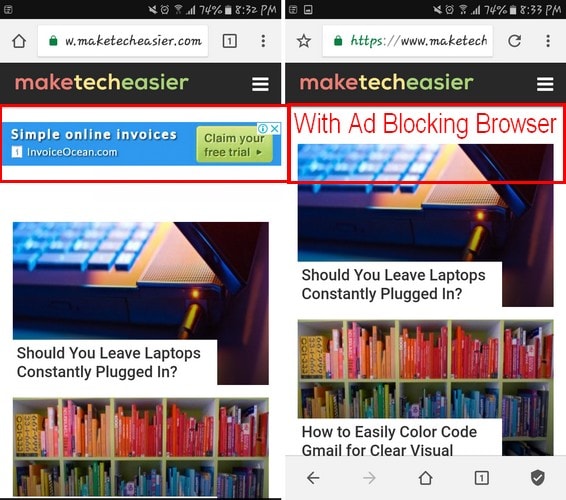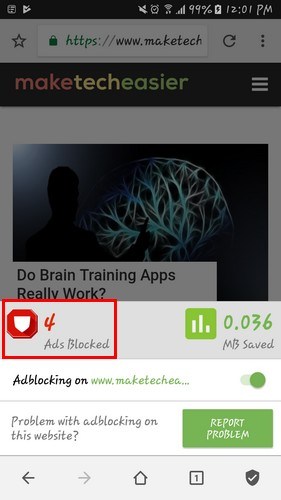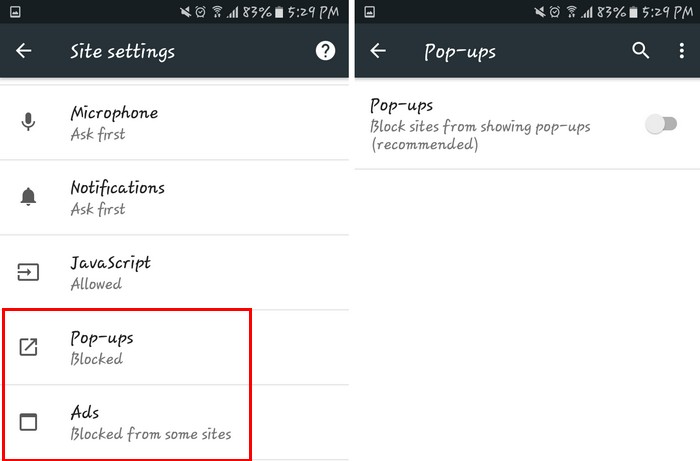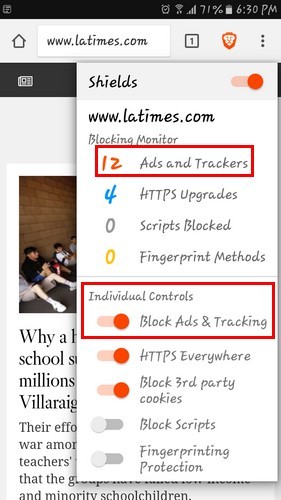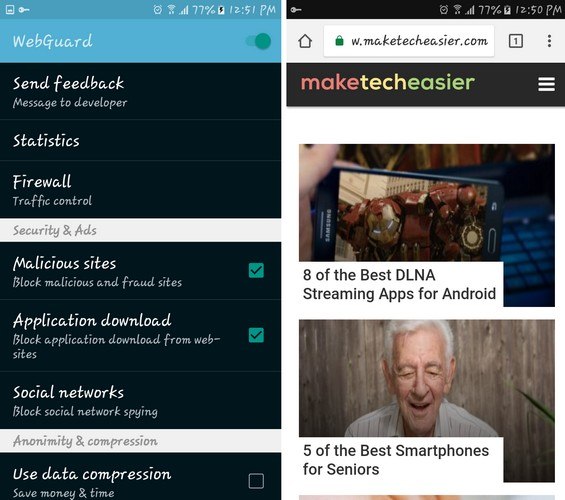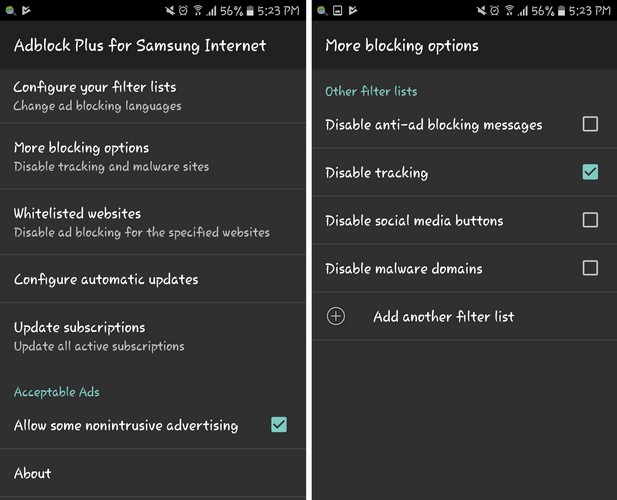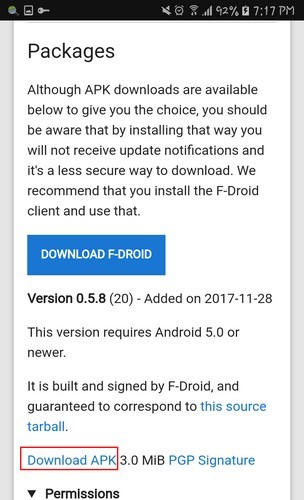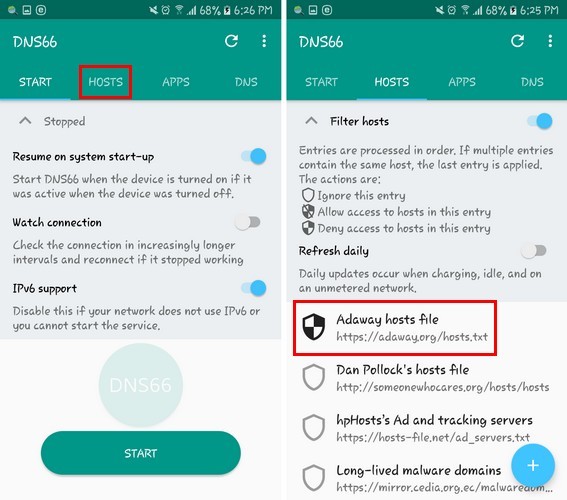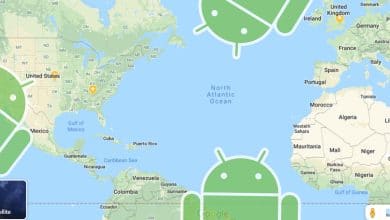Toutes les publicités que vous voyez sur votre appareil Android ne sont pas ennuyeuses. Vous pouvez être intéressé par une ou deux publicités que vous rencontrez, mais certaines applications vont trop loin. Ils vous bombardent de contenus qui ne vous intéressent même pas légèrement. Que pouvez-vous faire ?
Il existe des applications Android qui fonctionnent pour supprimer ces publicités de votre téléphone. De cette façon, vous pouvez passer votre temps à regarder ce qui vous intéresse réellement.
Contenu
1. Adguard
L’un des meilleurs outils de blocage de publicités, AdGuard n’est plus disponible sur le Play Store en raison de l’efficacité avec laquelle il bloque les publicités sur votre téléphone (comme vous le savez probablement, Google n’aime pas que les gens bloquent ses publicités !).
Vous pouvez trouver une version édulcorée d’Adguard sur le Play Store, mais pour obtenir la version complète, vous devez la télécharger sur le site Web d’Adguard.
Une fois que vous avez la version complète, vous pouvez bloquer les publicités sur votre téléphone, gérer dans quelle mesure chaque application est bloquée par les publicités et configurer des filtres qui vous donnent un contrôle total sur le blocage des publicités sur votre appareil.
Free AdBlocker Browser est un bloqueur de publicités entièrement gratuit et efficace. Il est très facile à utiliser car il bloque les publicités dès que vous commencez à l’utiliser. Si vous voulez voir par vous-même que le navigateur bloque les publicités, appuyez sur l’icône Bouclier, et dans le coin inférieur gauche, vous pouvez voir combien de publicités l’application a bloqué.
Le navigateur peut également bloquer les bannières, les publicités vidéo et les pop-ups. En plus d’éloigner les publicités, il vous protège également des dangers tels que le phishing, les logiciels malveillants, les virus, etc. Cette application est également compatible avec la batterie, vous n’avez donc pas à vous soucier du drainage de la batterie.
3. Bloquer les pop-ups, les publicités et la personnalisation des publicités sur Chrome
Les annonces pop-up peuvent apparaître au pire moment possible. Si vous utilisez le navigateur Chrome par défaut sur votre téléphone Android, vous pouvez facilement l’obtenir pour désactiver les publicités contextuelles. Lancez le navigateur, appuyez sur les trois points et appuyez sur Paramètres.
Faites défiler vers le bas jusqu’à ce que vous voyiez Pop-ups et sélectionnez-le. Activez-le et le bouton devrait devenir bleu. L’option Annonces est également proche de l’option Pop-up, vous pouvez donc également la modifier.
Pour désactiver la personnalisation des annonces, accédez aux paramètres de votre appareil -> Google -> Annonces et désactivez l’option. Il sera activé par défaut si vous ne l’avez pas déjà désactivé.
Brave Browser offre une fonction de protection contre le suivi qui vous protégera. Si, pour une raison quelconque, vous souhaitez être suivi, la fonctionnalité peut facilement être activée en appuyant sur l’icône du lion orange en haut.
Sous Contrôles individuels, vous pouvez activer ou désactiver la fonction « Bloquer les annonces et le suivi ». Tant que vous y êtes, vous pouvez également modifier les paramètres de HTTPS Everywhere, Bloquer les cookies tiers, Bloquer les scripts et Protection contre les empreintes digitales.
5. Webguard
Webguard est une application qui bloquera les publicités sur le navigateur que vous utilisez actuellement. Vous n’aurez pas besoin de passer à un autre navigateur pour pouvoir passer sans publicité car cela fonctionnait très bien avec le navigateur Internet Samsung, Firefox, Chrome, etc. L’application offre également d’autres fonctionnalités utiles telles que la mise à disposition d’un pare-feu, de données chiffrement et protection antivirus. L’accès root n’est pas requis.
Il possède également des fonctionnalités avancées où vous pouvez faire des choses telles que bloquer toutes les données des applications tierces et changer le navigateur mobile UA en ordinateur de bureau. L’application vous avertit que ces options sont destinées aux utilisateurs avancés.
6. AdBlock Plus pour Samsung Internet
Chrome est évidemment le navigateur le plus utilisé, mais cela ne veut pas dire qu’il n’y a pas d’utilisateurs qui utilisent encore le navigateur Internet Samsung. Pour vous débarrasser des publicités sur ce navigateur particulier, vous pouvez compter sur Adblock Plus pour Samsung Internet.
L’application vous amènera automatiquement aux paramètres de votre appareil où vous devrez activer le bloqueur de publicités. Si vous accédez aux options « Plus de blocage », vous pouvez désactiver/activer des options telles que le suivi des boutons de réseaux sociaux, etc. En bas, vous verrez également une option pour ajouter une autre liste de filtres.
7. Bloquer les annonces à l’échelle du système avec DN66 APK
Une méthode qui ne vous échouera pas non plus lors du blocage des publicités est l’APK DN66. Pour installer cet APK, vous devrez activer les sources inconnues sur votre appareil Android. Après avoir tapé sur le lien, vous devriez être redirigé vers F-Droid pour installer l’APK. Balayez vers le bas jusqu’à la section des packages et cliquez sur l’option qui dit « télécharger l’apk ».
Une fois l’installation terminée, appuyez sur la notification qui vous indique que le téléchargement est terminé. Appuyez sur le bouton « Installer », et lorsque l’application se lance, vous devriez regarder la page principale de l’application. Appuyez sur l’onglet Hôte et choisissez l’option de fichier d’hôtes Adaway.
Appuyez sur l’icône de bouclier de l’option jusqu’à ce qu’elle ressemble à l’image ci-dessus. Si vous voyez que le bouclier est traversé d’une ligne, cela signifie que vous devez appuyer à nouveau jusqu’à ce qu’il se remplisse sans la ligne. Appuyez sur l’icône d’actualisation en haut à droite et revenez à l’onglet Démarrer.
Appuyez sur le bouton Démarrer en bas et appuyez sur OK lorsque la fenêtre contextuelle apparaît. C’est ça. Désormais, lorsque vous ouvrez une application ou un site sur votre navigateur préféré, vous ne verrez plus ces publicités ennuyeuses. N’oubliez pas de revenir dans les paramètres et de désactiver les sources inconnues.
Conclusion
Grâce aux publicités, vous pouvez trouver des choses que vous vouliez acheter. Qui n’a pas vu au moins quelques annonces qui les intéressent réellement, n’est-ce pas ? Mais, il y a des moments où ces publicités deviennent trop. Grâce à ces applications, vous pouvez enfin visiter des sites sans avoir à regarder une seule annonce.
Cet article a été publié pour la première fois en février 2014 et a été mis à jour en avril 2019.
Cet article est-il utile ? Oui Non